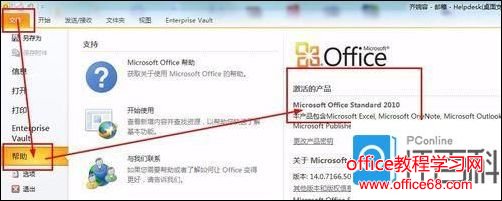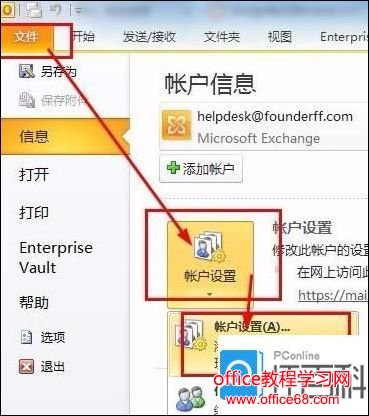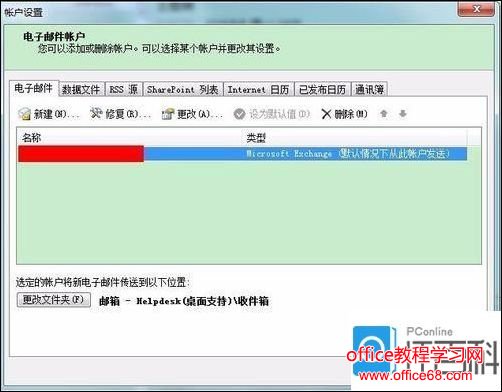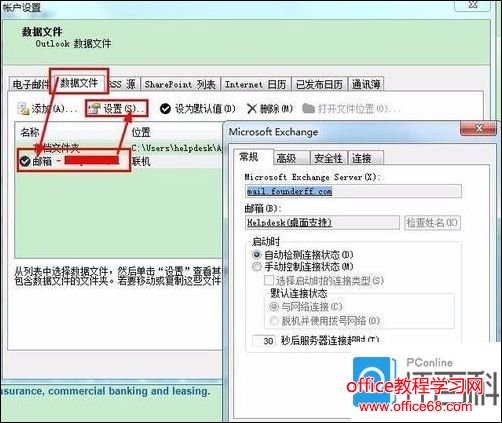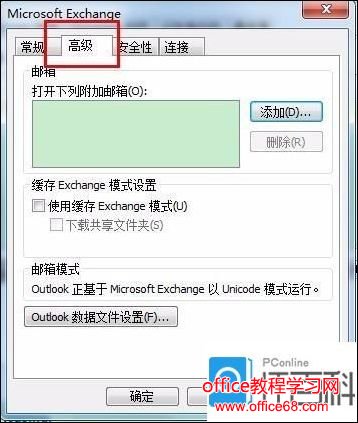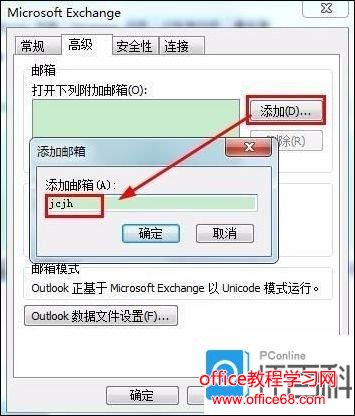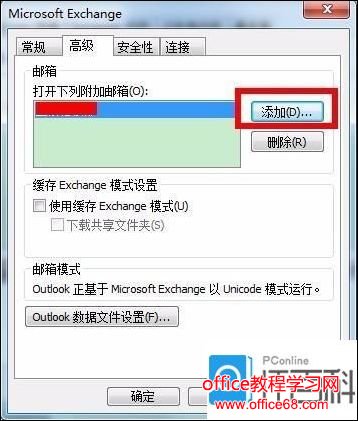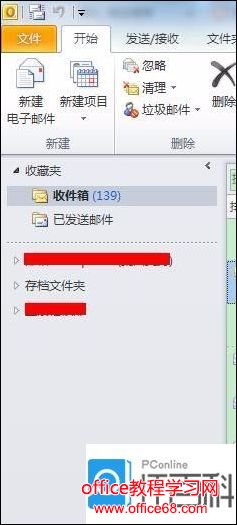|
由于office升级后,07-10变化较大,很多东西的设置都找不了,下面将逐一为大家编写office2010的一些新功能,以及一些原本的设置在哪里找到。首先确认您的office版本,有几个方法。 方法一: 打开一个office软件,点击开始
方法二: 点击开始菜单,选择程序下的office文件夹,会显示它的版本,版本不同可能会导致操作方式的不同。
下面我们来看一下如何设置附加邮箱,由于office的升级,原来的方法在10中并不适用了,我们首先要找到outlook2010的设置: 1、打开outlook, 点击文件----账户设置----- 设置
2、打开如下图的账户设置界面
3、在设置界面找到,我们需要的选项,点击数据文件选项卡,选中你的邮箱账户, 点击设置, 就进入到了我们的设置界面。
4、在设置的选项里, 选中高级选项卡 ,如下图
5、点击添加, 输入需要附加的邮箱名称 ,点击确定
6、列表中出现您添加邮箱的名称,点击确定
7、以上步骤完成后,即可在左侧的邮箱列表中看到你刚才添加的邮箱。
8、完成,outlook中的附加邮箱添加。 注意事项: 1、注意所添加邮箱的名称 2、注意所添加的邮箱你现有的账号是否有代理收发的权限 |